Hagaaji Windows 10 kama soo bixi doono USB [XALIYAY]
Ka-bixitaanka Windows 10 ka (Windows 10)USB-ga(USB) bootable waa ikhtiyaar wanaagsan, gaar ahaan marka laptop-kaagu aanu taageerin CD-yada ama DVD-yada(DVD) . Waxa kale oo ay ku imanaysaa anfaca haddii Windows OS burburo oo aad u baahan tahay in aad dib ugu rakibto Windows 10 kombayutarkaga. Si kastaba ha noqotee, isticmaaleyaal badan ayaa ka cawday Windows 10 kama soo bixi doono USB.(Windows 10 won’t boot from USB.)
Akhri si aad wax badan uga ogaato sida looga bootiyo USB Windows 10 oo hubi hababka aad isticmaali karto haddii aadan ka bootin karin USB Windows 10 .

Sida loo hagaajiyo Windows 10 kama soo bixi doonto arrinta USB(How to Fix Windows 10 won’t Boot from USB issue)
Tilmaan-bixiyahan, waxaanu ku sharaxnay sida looga booteeyo Windows 10 (Windows 10)USB shan hab oo si fudud loo raaco si ay kuugu habboonaato.
Habka 1: U beddelo nidaamka faylka USB FAT32(Method 1: Change USB File System to FAT32)
Mid ka mid ah sababaha uusan PC-gaagu uga bootin doonin USB(PC won’t boot from USB) waa isku dhaca u dhexeeya qaababka faylka. Haddii PC-gaagu uu isticmaalo nidaamka UEFI oo USB uu isticmaalo nidaamka faylka NTFS(NTFS file system) , waxaad u badan tahay inaad la kulanto PC-ga kama soo bixi doono arrinta USB . Si aad uga fogaato isku dhaca noocaas ah, waxaad u baahan doontaa inaad ka beddesho nidaamka faylka USB-ga(USB) ee NFTS una beddelo FAT32 . Raac tillaabooyinka hoose si aad sidaas u sameyso:
1. Ku xidh (Plug)USB-ga(USB) kumbiyuutarka Windows ka(Windows) dib marka uu shido.
2. Marka xigta, bilow File Explorer.
3. Ka dib, midig-guji USB-ga(USB) ka dibna dooro Format sida ku cad.

4. Hadda, ka dooro FAT32 liiska.
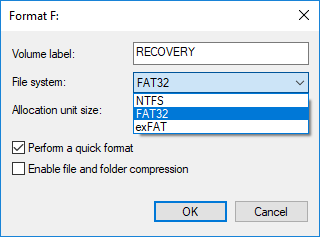
5. Calaamadee sanduuqa ku xiga Qaabka Degdega ah(Quick Format) .
5. Ugu dambeyntii, dhagsii Start si aad u bilowdo habka qaabaynta USB-ga(USB) .
Ka dib markii USB-ga(USB) loo qaabeeyey FAT32 , waxaad u baahan tahay inaad fuliso habka xiga si aad u abuurto warbaahinta rakibaadda USB-ga(USB) qaabaysan .
Habka 2: Hubi in USB uu yahay Bootable(Method 2: Make sure USB is Bootable)
Windows 10 kama soo bixi doono USB haddii aad u abuurtay USB flash drive si qaldan. Taa beddelkeeda, waxaad u baahan tahay inaad isticmaasho qalabka saxda ah si aad u abuurto warbaahinta rakibaadda USB-ga(USB) si aad ugu rakibto Windows 10 .
Xusuusin: (Note:)USB-ga(USB) aad isticmaalayso waa inuu ahaadaa mid maran oo leh ugu yaraan 8GB oo meel banaan ah.
Raac tillaabooyinka hoose haddii aadan weli abuurin warbaahinta rakibaadda:
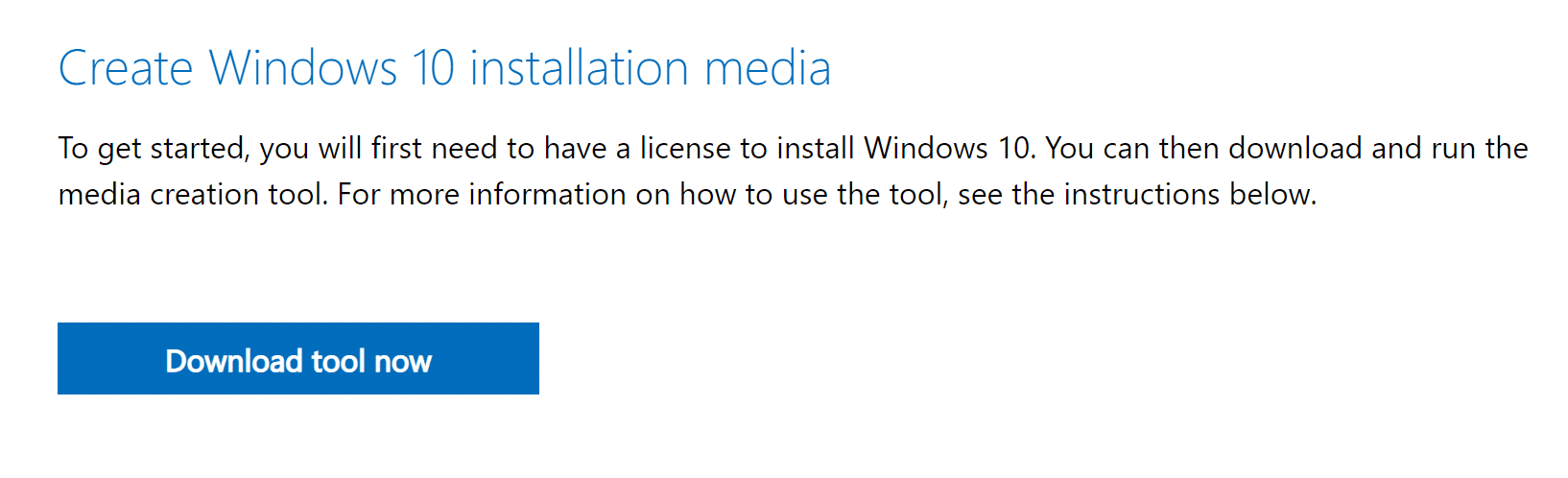
2. Marka faylka la soo dejiyo, dhagsii faylka la soo dejiyay(downloaded file) .
3. Dabadeed, guji Run si aad u socodsiiso Qalabka Abuurista Warbaahinta(Media Creation Tool) . Xusuusnow(Remember) inaad ogolaato(Agree) shuruudaha shatiga.
4. Marka xigta, dooro inaad u abuurto warbaahinta rakibaadda PC kale(Create installation media for another PC) . Kadib, dhagsii Next .

5. Hadda, dooro nooca (version) Windows 10(of Windows 10) aad rabto inaad soo dejiso.

6. U dooro USB flash drive sida warbaahinta aad rabto inaad soo dejiso oo guji Next.

7. Waxaad u baahan doontaa inaad gacanta ku doorato USB Drive- ka aad rabto inaad ku isticmaasho shaashadda 'Select a USB flash drive' .

8. Qalabka warbaahinta abuurista ayaa bilaabi doona soo dejinta Windows 10(The media creation tool will start downloading Windows 10) waxayna kuxirantahay xawaarahaaga internetka; Qalabku wuxuu qaadan karaa ilaa hal saac si uu u dhammeeyo soo dejinta.

Marka la dhammeeyo, USB Flash Drive -kaaga bootable ayaa diyaar noqon doona. Si aad u hesho tillaabooyin faahfaahsan, akhri hagahan: Sida loo Abuuro Windows 10 Rakibaadda Warbaahinta Qalabka Abuurista(How to Create Windows 10 Installation Media with Media Creation Tool)
Habka 3: Hubi haddii Boot ka USB ah la taageeray(Method 3: Check if Boot from USB is Supported)
Kumbuyuutarrada casriga ah intooda badan waxay bixiyaan sifada taageerta kabidda USB-ga(USB) . Si aad u hubiso in kumbiyuutarkaagu uu taageerayo bootinta USB , waxaad u baahan tahay inaad hubiso goobaha kombiyuutarka ee BIOS .
1. Daar kombiyuutarkaaga.(Turn on your computer.)
2. Inta uu kombuyuutarku kor u kacayo, taabo oo hay furaha BIOS(BIOS key) ilaa uu kombuyuutarku ka galayo liiska BIOS.
Fiiro gaar ah:(Note:) Furayaasha caadiga ah ee lagu galo BIOS waa F2 iyo Delete , laakiin way kala duwanaan karaan iyadoo ku xiran nooca soo saaraha iyo qalabka. Hubi(Make) inaad hubiso buug-gacmeedka la socday PC-gaaga ama booqo barta internetka ee soo saaraha. Waa kuwan liiska qaar ka mid ah noocyada PC-ga iyo furayaasha BIOS iyaga:
- Asus - F2
- Dell - F2 ama F12
- HP – F10
- Kombiyuutarrada Lenovo - F1
- Laptopsyada Lenovo - F2 / Fn + F2
- Samsung - F2
3. Tag Boot Options oo taabo Gelida(Enter) .
4. Kadib, u gudub Boot Priority oo tabo Gelida.(Enter.)
5. Hubi haddii boot ka xulashada USB uu halkan ku taxan yahay.

Haddaysan ahayn, kombayutarkaagu ma taageerayo kabidda USB-ga(USB) . Waxaad u baahan doontaa CD/DVD si aad ugu rakibto Windows 10 kumbuyuutarkaaga.
Habka 4: Beddel Mudnaanta Boot ee Goobaha Bootka(Method 4: Change Boot Priority in Boot Settings)
Beddelka lagu hagaajin karo ma bootin karo Windows 10 ka USB waa in mudnaanta bootinta loo beddelo darawalka USB ee goobaha BIOS . Ama haddii kale, akhri Top 14 Alternative Best for Windows OS. (Top 14 Best Alternative for Windows OS.). Ama haddii kale, akhri Top 14 Alternative Best for Windows OS. (Top 14 Best Alternative for Windows OS.).
1. Daar kumbuyuutarka ka dibna geli BIOS sida lagu sharaxay Habka 3.(Method 3.)
2. U tag Boot Options ama cinwaan la mid ah ka dibna taabo Gelida(Enter) .
3. Hadda, u gudub mudnaanta Boot(Boot Priority) .
4. U dooro USB-ga(USB) sida qalabka boot-ka koowaad( First boot device) .

5. Keydso isbedelada(Save the changes) oo dib u bilaw kombayutarkaga si aad uga bootiso USB .
Sidoo kale akhri: (Also Read:) SOLVED: No Boot Device Available Error in Windows 7/8/10
Habka 5: Daree Boot Dhaxalka oo demi Boot Sugan(Method 5: Enable Legacy Boot and Disable Secure Boot)
Haddii aad haysato kombuyuutar isticmaalaya EFI/UEFI , waa inaad awood u yeelataa Boot Legacy(Legacy Boot) ka dibna isku day inaad mar labaad ka soo saarto USB . Raac tillaabooyinka hoose si aad awood ugu siiso Legacy Boot oo aad damiso Boot sugan:
1. Daar(Turn on) PC-gaaga. Kadib, raac tillaabooyinka Habka 3(Method 3) si aad u gasho BIOS .
2. Iyada oo ku xidhan qaabka kombayutarkaga, BIOS waxa ay liis gareyn doontaa magacyo kala duwan oo ikhtiyaar u ah goobaha Legacy Boot .
Fiiro gaar ah:(Note:) Qaar ka mid ah magacyada la yaqaan ee tilmaamaya dejinta Legacy Boot waa (Legacy Boot)Taageerada Dhaxalka ah(Legacy Support) , Xakamaynta Aaladda Boot(Boot Device Control) , Dhaxalka CSM(Legacy CSM) , Habka(Boot Mode) Bootka , Xulashada(Boot Option) Boot , Filter Option Boot(Boot Option Filter) , iyo CSM .
3. Marka aad hesho Legacy Boot settings option, awood.

4. Hadda, raadi ikhtiyaar cinwaankiisu yahay Secure Boot oo ku hoos jira Boot Options.
5 . Dami adiga oo isticmaalaya ( lagu daray)(plus) ) + ama (laga jaray) -((minus) –) furayaasha.

6. Ugu dambeyntii, taabo F10 si aad u badbaadiso(save) goobaha.
Xasuusnoow(Remember) , furahaan sidoo kale wuu kala duwanaan karaa iyadoo ku xiran nooca & soo saaraha laptop-kaaga.
lagu taliyay:(Recommended:)
- Sida loo awoodo ikhtiyaarka boot-ka horumarsan ee dhaxalka ah ee Windows 10(How to enable legacy advanced boot option in Windows 10)
- Hagaaji Qalad Maqal Ah Oo La Rakibay Ma Jiro(Fix No Audio Output Device Is Installed Error)
- Fix Folderka wuxuu ku sii wadaa inuu ku soo laabto wax akhrinta oo keliya Windows 10(Fix Folder Keeps Reverting to Read Only on Windows 10)
- Sida loo suurto geliyo ama loo joojiyo Koontada Maamulaha gudaha Windows 10(How to Enable or Disable Administrator Account in Windows 10)
Waxaan rajeyneynaa in hagahan uu waxtar lahaa oo aad awooday inaad hagaajiso Windows 10 kama soo bixi doonto arrinta USB( fix Windows 10 won’t boot from the USB) . Sidoo kale, haddii aad hayso wax su'aalo ah ama soo jeedin ah oo ku saabsan maqaalkan, xor u noqo inaad ku riddo qaybta faallooyinka.
Related posts
Aaladda USB Aan Ku Shaqeyneynin Windows 10 [XALIYAY]
Hagaajin Daaqadaha Ma Dhammaystiri Karin Rakibaadda [XALIYAY]
Hagaaji MSVCR120.dll waa ka maqan yahay Windows 10 [XALIYAY]
Hagaaji Khaladka Soo Gelida Maareeyaha Mod Nexus [SOLVED]
Hagaaji Kumbuyuutarkaagu Waa Ku Yar Yahay Digniinta Xusuusta [la Xaliyey]
Hagaaji Kumbuyuutarku wuu dami marka aaladda USB lagu xidho
Hagaaji Adeeg bixiyaha WMI Martigeliyaha Sare ee Isticmaalka CPU [Windows 10]
Tilmaanta Khibrada Daaqadaha ee Qaboojinta [ xaliyey]
Dekadda HDMI Aan Ka Shaqeyn Windows 10 [XALIYAY]
Hmm, kuma gaadhi karno cilada boggan Microsoft Edge [XALIYAY]
Hagaaji USB Error Code 52 Windows ma xaqiijin karto saxiixa dhijitaalka ah
Hagaaji Arinta Xakamaynta Basaska Caalamiga ah (USB).
Hagaaji Codsiga Sharaxiyaha Qalabka (Aaladda USB Aan La Aqoon)
Dekadaha USB-ga Aan Shaqeynin Windows 10 [XALIYAY]
Nvidia Kernel Mode Driver ayaa joojiyay ka jawaabista [SOLVED]
Dhibaatada dareewalka Adapter-ka ee Wifi-yar ee Microsoft Virtual [SOLVED]
Daaqadaha kuma xidhi karaan daabacaha [XALIYAY]
PC-gaagu Kuma Xidhna Cilada Internetka [XALIYAY]
Hagaaji Waanu cusboonaysiin waynay nidaamka qaybinta kaydsan [SOLVED]
Windows 10 ma xasuusan doono erayga sirta ah ee WiFi ee la badbaadiyay
